- Лучший способ насладиться Windows 10 - постоянно обновлять ее, в том числе: Обновления вторника патча.
- Вы по-прежнему можете перейти на Windows 10 бесплатно, если выполните действия, описанные в это руководство.
- Чтобы узнать больше о том, как исправить распространенные проблемы с Windows 10, ознакомьтесь с эта страница.

Это программное обеспечение будет поддерживать ваши драйверы в рабочем состоянии, тем самым защищая вас от распространенных компьютерных ошибок и сбоев оборудования. Проверьте все свои драйверы сейчас за 3 простых шага:
- Скачать DriverFix (проверенный файл загрузки).
- Нажмите Начать сканирование найти все проблемные драйверы.
- Нажмите Обновите драйверы чтобы получить новые версии и избежать сбоев в работе системы.
- DriverFix был загружен 0 читатели в этом месяце.
Как вы знаете Windows 10 последний Операционная система от Microsoft, но использование последней версии операционной системы имеет определенные ограничения.
Например, иногда вы не сможете использовать старое программное обеспечение и получите Эта программа не работает в Windows 10 ошибка, поэтому вот несколько решений, как это исправить.
Что мне делать, если программа не запускается в Windows 10?
1. Запускать приложения от имени администратора
- Щелкните правой кнопкой мыши ярлык приложения.
- Выбирать Запустить от имени администратора из меню.

В дни Windows XP большинство пользователей использовали учетные записи администраторов, и большая часть программного обеспечения была оптимизирована для работы в администратор режим по умолчанию. Это немного изменилось с более новыми версиями Windows, но если какое-то более старое программное обеспечение не работает в Windows 10, вы всегда можете попробовать запустить его от имени администратора, выполнив указанные выше действия.
2. Запустить приложение в режиме совместимости
- Щелкните правой кнопкой мыши приложение, которое вы пытаетесь запустить.
- Выбирать Характеристики из меню.
- Перейти к Совместимость таб.
- Проверять Запустите эту программу в режиме совместимости для и выберите операционную систему из списка.
- Нажмите Применять а потом ОК.
Если ваше приложение работало в предыдущих версиях Windows, но не работает в Windows 10, это решение может просто работать.
Примечание: В режиме совместимости вы можете настроить постоянный запуск этого приложения в режиме администратора.
3. Запустите средство устранения неполадок совместимости программ
- Щелкните правой кнопкой мыши приложение, в котором нужно устранить неполадки.
- Выбирать Характеристики и перейти к Совместимость таб.
- Нажмите Запустить средство устранения неполадок совместимости.
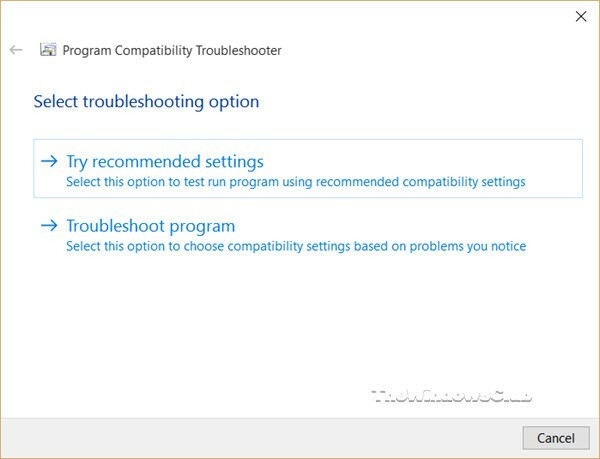
- Используйте мастер, чтобы исправить проблемы совместимости.
4. Загрузите старую версию .NET Framework
Windows 10 поставляется с.NET 4.6 Framework установлен, но для правильной работы некоторых приложений может потребоваться более старая версия .NET Framework, поэтому убедитесь, что посетите Центр загрузки Microsoft и загрузите более старые версии .NET Framework, если этого требует приложение.
5. Используйте виртуальную машину
Если ни одно из этих решений вам не подходит, вы можете попробовать использовать виртуальная машина. Если вы не знакомы с виртуальными машинами, это программа, которая создает виртуальный жесткий диск на вашем компьютере и позволяет запускать другие операционные системы в Windows 10.
Это означает, что вы можете запустить Windows XP или Windows 7 в Windows 10. Мы должны предупредить вас, что для использования виртуальной машины требуется приличная мощность вашего оборудования, поэтому убедитесь, что у вас достаточно оперативной памяти и места на жестком диске для ее запуска.
Выполнив эти шаги, вы сможете запустить практически любую программу в Windows 10, если она не слишком устарела (например, из эпохи до Windows XP).
Сообщите нам, какое из описанных выше решений сработало для вас, оставив нам сообщение в разделе комментариев ниже.
